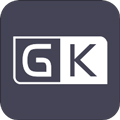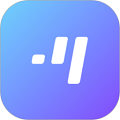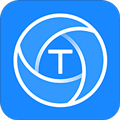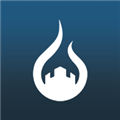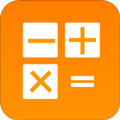安卓版下载
安卓版下载
大小:106.48MB
下载:52次
扫描全能王vip破解版
- 系统要求:安卓
- 软件类型:安卓软件
- 软件大小:106.48MB
- 软件版本:6.33.5.2301170000
- 下载量:52次
- 更新时间:2023-08-31 06:32:41
手机扫码免费下载
#扫描全能王vip破解版截图
#扫描全能王vip破解版6.33.5.2301170000简介
扫描全能王vip破解版是一款有着强大功能的能不帮助用户快速扫描文件的办公软件,该软件版本是已经进行了完美的破解,里面所有的功能全都是免费的,还是永久免费,用户可以随意使用所有的功能。之前很多要收费的功能全都是进行了内购,方便了用户们的使用,可以更好的进行扫描,方便办公人士、学生、设计师等等用户免费使用。
该软件是可以随身携带的,能够直接智能扫描的,可以快速的对文件文档进行管理,可以对着纸张、文档、发票、笔记、设计图、身份证等进行拍摄扫描,然后进行打印内容,还可以随意的对内容进行裁剪,将文件摆正的更加好看。用户在整理完之后,还可以以pdf形式导出,方便后续进行查看。还可以分享给好友,方便更多的用户查看。

软件特点
【手机上的扫描仪】
手机拍文档,自动去除杂乱背景,生成高清JPEG图片或PDF文件。
多种图像处理模式,可手动调节图像参数,用手机即可将纸质文件,快速转为清晰的电子稿。
【图片转文本】
智能OCR文字识别,手机拍纸质文件,搜上面的字就能找到它!
升级帐户还可将图片中的文字识别导出为可以编辑、复制、保存或分享Text文本,支持16种语言文字的识别,外语学习翻译神器。
【方便、安全的管理文件】
手机、平板、电脑,多设备随时查看管理文档。
标签归类,手写批注,文档加密,方便有序,高效安全。
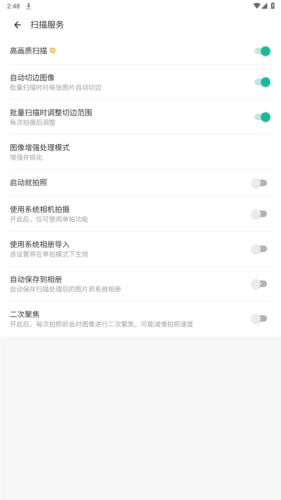
适用人群
1、商务人士:出差在外,扫描合同、文件,实时发传真、邮件共享,随身的工作空间
2、学生:随手扫描学霸笔记、课堂白板、ppt,妈妈再也不担心我考试挂科了
3、设计师:扫描保存设计手稿,随时捕捉灵感初现时的大胆想象
4、手绘党:没有扫描仪,也能把手绘画稿美美地秀给小伙伴们了~
5、旅行者:护照、驾照、旅行计划、地图扫描存手机,没有网络也能随心行走

使用说明
1、拍摄和优化扫描件 返回目录
扫描/拍摄:打开软件后,选择右侧中间的“相机”图标进入拍摄页面,对准所要拍摄的物体,为了拍摄端正整齐,可以启用右上方的格子线或焦距调整。

连续拍摄:拍摄过程中,可进行连续拍摄,下方会显示当前已拍摄的照片,选择单张照片左上方的“-”按钮可以移除本张照片,最后“完成”按钮。本次拍摄的图片会批量导入。之后可以对拍摄图像进行切边和美化。
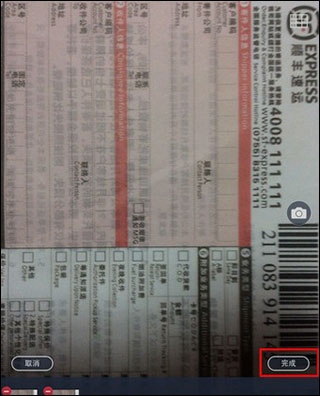
切边:选择完成拍摄,可以自动弹出切边页面,拉动8个蓝色的点来控制图像的边缘。此处可对图像进行旋转、吸附。选择右上方的“下一步”,会弹出一个美化页。
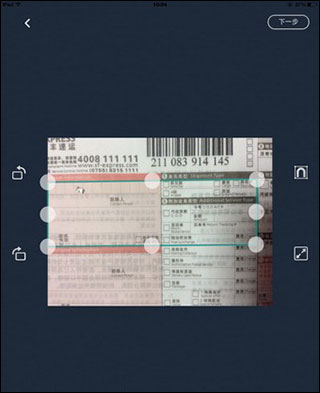
美化:在美化页面,左侧有提供有 6 个类似滤镜效果的按钮,分别是自动,原图,增亮,增强并锐化,黑白,灰度。选定一种效果,如果发现不够理想的话,选择右侧微调,由上而下可以分别调整亮度、对比度和精细度

美化调整好,基本就完成了纸张质量较高的扫描件了,此时文档自动生成,在文档页面可以选择“标题”来修改文档名,也可通过右下方的一列按钮来对他们直接操作。下文将讲到文档内操作。
注:连续拍摄的时候,会略过切边美化步骤直接生成扫描文档,问过需要对单张图片进行切边和美化的话,就直接进入文档,选择需要处理的照片,选择右上方的“编辑”按钮即可对其进行美化等操作!
3、将本地已有照片导入为扫描文档
相册里之前拍摄过很多重要资料?现在也可以批量将他们导入到扫描全能王进行统一管理或生成PDF文件?方法很简单:
1、在的“我的文档”页面中,选择右上方的“+”按钮,根据的需要选择“相册”或其他云盘
2、以“本地相册”为例,选择后进入手机相册,选择想要上传的照片(可多选),再选择右上方“完成”,开始导入

导入后自动生成文档。选择右下方按钮可继续操作,左上方的“<”可以返回主页面。
怎么扫描成pdf格式
1、进入软件首页后,我们选择右上角的三个圆点,再从相册中导入,当然也可以选择右下角的相机进行现场拍照。

2、在相册中选择好一张图片后,选择导入,然后出现图2现象,我们可以上下左右拉伸矩形框。选中后确认

3、然后会有一些处理的效果,可以根据自己要求选择,再点击√,这时候就回到了刚才的首页,我们选择分享。

4、分享格式有两种,一个是pdf,一个是jpg,那我们选择pdf后,发送到指定位置。
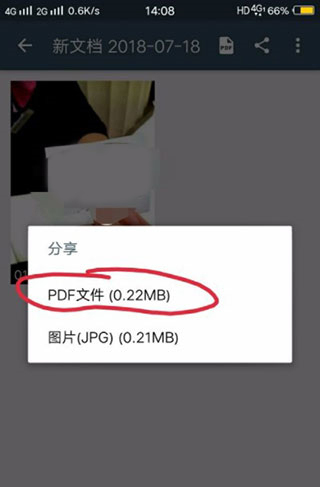
5、这样一份图片转成pdf格式的文件就完成了,操作比较简单,希望对你有帮助